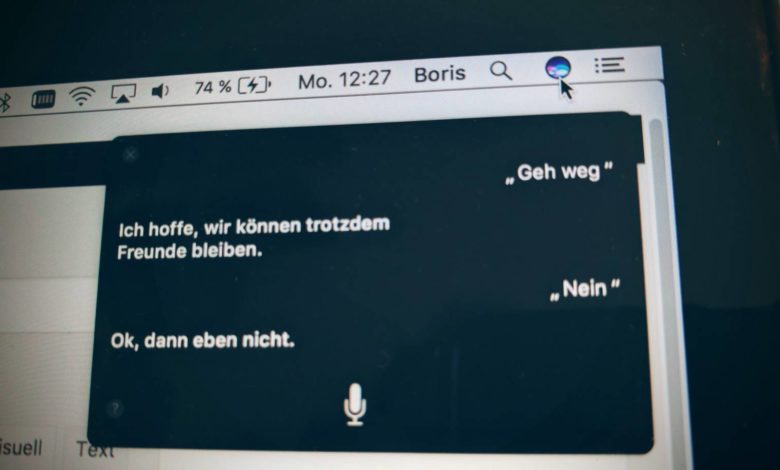
Anleitung: Siri auf dem Mac einstellen, anpassen und deaktivieren
Seit macOS Sierra gibt es Siri auf dem Mac - ob Ihr wollt oder nicht. Seit iOS 6 versuche ich, der digitalen Assistentin einen echten Nutzen zu entlocken. Das setzt sich nun auf meinem Macbook fort: Siri versteht viel, kommt aber genauso schnell an ihre Grenzen. Spätestens, wenn man wie ich nur wenige Standard-Anwendungen von Apple nutzt, kann man den Einsatz von Siri vergessen. Eine diktierte Mail mit AirMail verschicken? Geht aktuell nicht. Tutonaut.de im Browser meiner Wahl aufrufen? Versteht Siri nicht. Das mag in diesem Fall am Kunstwort "Tutonaut" liegen, aber: Google Now auf meinem Nexus 6P bekommt eben das hin! Immerhin ist es möglich, Siri auf dem Mac ein wenig an Eure Bedürfnisse anzupassen. Auch könnt Ihr die Siri-Icons ausblenden oder Siri komplett deaktivieren. Wir zeigen Euch, wie es geht.
1. Siri-Einstellungen aufrufen
Obwohl sich Siri nach der Installation von macOS Sierra prominent sowohl im Dock als auch in der Menüleiste einnistet, könnt Ihr über die Icons nicht die Einstellungen erreichen. Diese finden sich macOS-typisch in den Systemeinstellungen. Öffnet diese z.B. über das Apfel-Menü und klickt hier auf "Siri".
2. Siri auf dem Mac auf eine andere Sprache umstellen
Standardmäßig arbeitet Siri mit der Systemsprache von macOS. Vor allem die englische Version von Siri versteht aber oft noch mehr. Wollt Ihr die Sprache von Siri ändern, wählt die Zielsprache aus dem Dropdown-Menü "Sprache" aus.
3. Andere Stimme für Siri einstellen - oder Siri stummschalten
Siris freundliche Stimme hat schon dem einen oder anderen Mann den Kopf verdreht. Meiner Einschätzung nach etwas weniger betörend ist die männliche Stimme von Siri. Diese könnt Ihr in den Einstellungen über den Punkt "Siri-Stimme" aktivieren. Möchtet Ihr gar nicht, dass Siri auf dem Mac mit Euch spricht, schaltet sie einfach stumm. Dazu stellt Ihr die Option "Sprachausgabe" auf "Aus".
4. Neue Tastenkombination für Siri einrichten
Neben den Icons in der Menüleiste und im Dock könnt Ihr Siri auf dem Mac auch per Tastaturbefehl starten. Standardmäßig haltet Ihr dazu die Befehls- und die Leertaste kurz gedrückt. Wollt Ihr eine andere Tastenkombination für Siri einstellen, werdet Ihr bei "Tastaturkurzbefehl" fündig. Hier könnt Ihr eine der vorgegebenen Punkte auswählen. Alternativ wählt Ihr "Anpassen" und gebt die Tastenkombination für den Aufruf ein. Leider ist es nicht möglich, Siri auf dem Mac mit nur einer Taste zu starten. Möglicherweise kommen die nächsten Ausgaben des MacBooks mit einer desiginierten Siri-Taste...
5. Siri aus der Menüleiste und dem Dock entfernen
Wie schon erwähnt zeigt sich Siri auf dem Mac nach dem Update auf Sierra prominent in der Menüleiste und im Dock. Das Dock-Icon könnt Ihr per Rechtsklick und Auswahl von "Aus dem Dock entfernen" loswerden. Ihr findet Siri weiterhin in der Programm-Liste. Das Siri-Icon in der Menüleiste entfernt Ihr über die Systemeinstellungen: Entfernt einfach das Häkchen bei "Siri in der Menüleiste anzeigen". In diesem Fall könnt Ihr Siri auf dem Mac immer noch über die eben festgelegte Tastenkombination starten.
6. Siri auf dem Mac deaktivieren
Habt Ihr überhaupt keine Verwendung für Siri auf dem Mac? Dann schaltet die Assistentin einfach komplett aus. Dazu entfernt Ihr in den Systemeinstellungen das Häkchen bei "Siri aktivieren". Das war es auch schon! Startet Ihr später wieder das Siri-Programmicon, fragt Euch macOS, ob Ihr Siri auf dem Mac wieder einschalten möchtet. Kann man machen, muss man aber nicht 😉
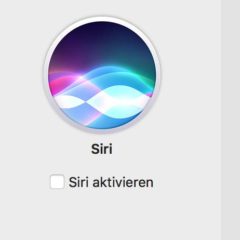
Während Siri in macOS Sierra sicherlich nicht für jeden so sinnlos erscheint, wie es für mich der Fall ist, sind die WLAN-Probleme unter Sierra ein echtes Ärgernis. Falls Ihr auch davon betroffen seid, haben wir hier vielleichte eine Lösung für das Problem.


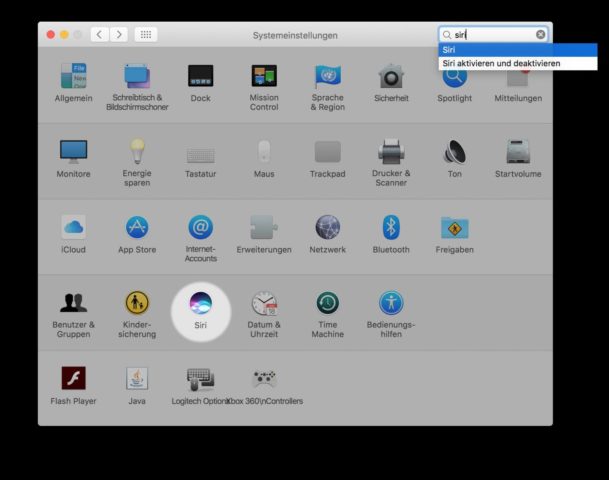
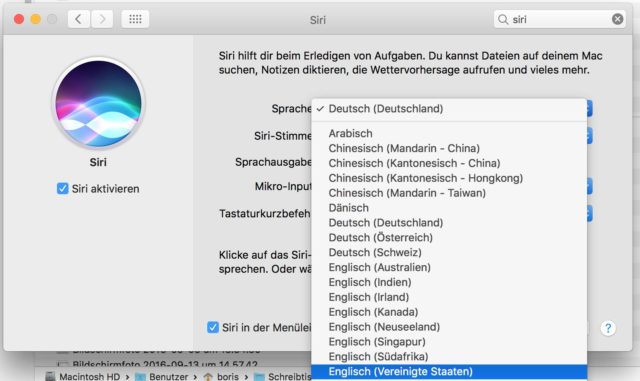
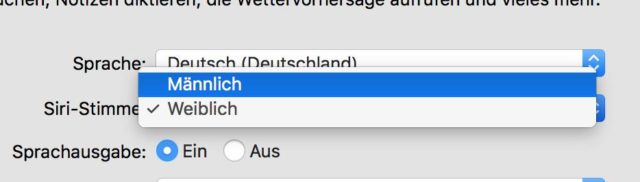
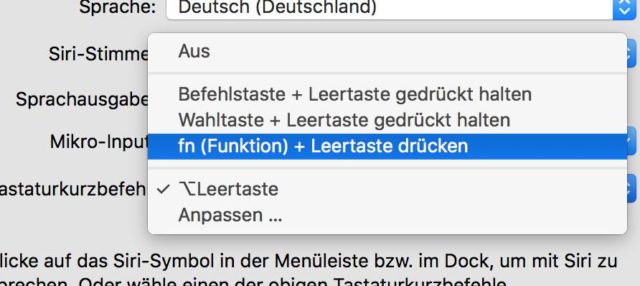
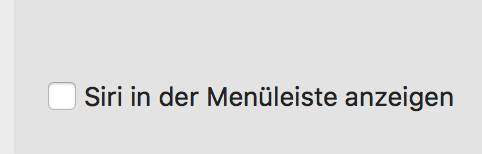






Siri-Problem: seit ich auf Sierra upgedatet habe, erscheint fortwährend ein Fenster: Möchtest du Siri aktivieren? – Nein, will ich nicht. Also: abbrechen geklickt. 1 Minute später dasselbe. Und dann teilweise im Sekundentakt. Das macht das Arbeiten mit dem Mac praktisch unmöglich. Sehr uncool. Frage: was ist das? Eben gerade hat sich siri selbsttätig aktiviert. Wie kann ich das stoppen?
ja, tolle spielerei mit siri auf dem mac. da man aber nur über tastenkombi an sie gelangt, finde ich diese funktion nicht so prickelnd. ebenso stört mich sehr, dass ich nirgends einstellen kann, dass ICH der besitzer meines macs bin. siri redet mich standhaft mit dem namen meiner schwester an, welche lediglich als kontakt besteht. ich finde diese update sehr halbgar und apple untypisch. oder sollte ich sagen: wird leider immer typischer für apple.
Bäh, Siri. So eine Unsinnsfunktion.